
Google Find My Device Unlock - Desbloquear facilmente o telefone bloqueado

Os telefones tornaram-se parte integrante de nossas vidas de tal forma que, se os perdêssemos, isso poderia realmente ser alarmante. Se você o deixou cair acidentalmente ou deixá-lo em algum lugar, encontrar qualquer telefone perdido é tão fácil quanto torta, graças ao recurso Google Find My Device. Honestamente, esse recurso é único. Ele pode ajudá-lo a localizar qualquer telefone perdido, e você saberá a localização do dispositivo em segundos. No entanto, o Google Find My Device pode desbloquear seu smartphone ou tablet?
Além dessa pergunta, um grande problema que encontramos com o Find My Device é bloquear os telefones. Embora seja um recurso de segurança empregado pelo Google para manter nossos dispositivos seguros, ainda pode ser um problema. Leia o artigo para entender os vários aspectos do Find My Device e como desbloquear um dispositivo bloqueado. Vamos começar.
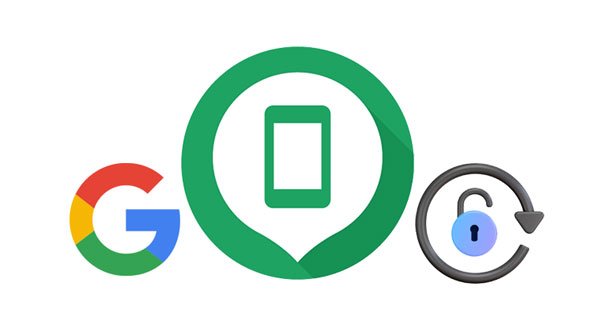
Encontrar meu dispositivo é um recurso projetado pelo Google para telefones Android especificamente para mantê-los protegidos contra acesso não autorizado. Com este recurso em seu telefone Android , você pode ter certeza de que ninguém acessará seus dados privados quando o dispositivo for perdido ou roubado. Além disso, o Find My Device ajuda os usuários a localizar seu telefone perdido facilmente. A melhor coisa é que você pode bloquear seu telefone com ele quando perceber que o perdeu.
Normalmente, Android smartphones vêm com esse recurso já habilitado. Quando você configura seu dispositivo pela primeira vez com uma Conta do Google, a opção Localizar meu dispositivo será ativada automaticamente. Com este recurso ativado, você pode bloquear, desbloquear ou excluir dados do seu telefone de qualquer lugar.
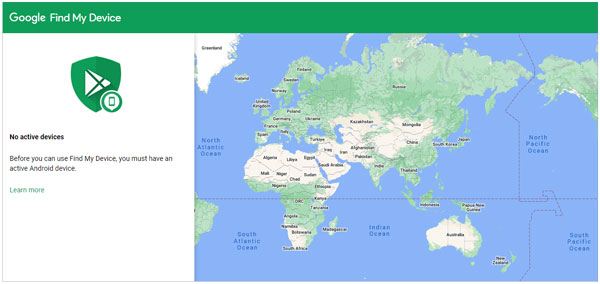
Quando um dispositivo é bloqueado pelo Google, significa que um bloqueio inteligente foi usado em um dispositivo Android e, quando em mãos inseguras, esse bloqueio faz com que o dispositivo seja bloqueado automaticamente. Essa camada extra de segurança dá aos usuários maior controle sobre seus dados, fornecendo-lhes a privacidade necessária. Ao iniciar uma redefinição de fábrica em um dispositivo com um bloqueio do Google, você deve verificar a Conta do Google e o código de acesso para concluir o processo de configuração.
Suponha que você comprou um gadget de segunda mão protegido com a conta do Google do proprietário anterior. Nesse caso, talvez seja difícil remover o bloqueio do Google, pois essa conta do Gmail usada anteriormente ao configurar o dispositivo é necessária. Talvez o proprietário não se lembre da conta ou não a excluiu. Eles podem ter esquecido a senha ou não desativado a conta. Você ficará preso sem ideia do que fazer. Mas não deveria ser.
Se você é uma daquelas pessoas que comprou um telefone usado ou não consegue se lembrar da sua conta do Gmail, este guia irá ajudá-lo a sair de tal situação sem muito aborrecimento.
Veja mais: Como você pode desbloquear um telefone LG sem uma senha? Leia este guia e facilite.
O Encontrar Meu Dispositivo pode desbloquear um Android telefone ou tablet? Claro que pode. No entanto, você deve saber as credenciais da Conta do Google usadas para configurar o dispositivo. Se não, não será possível. Se você conseguir lembrar o e-mail e a senha, siga estas etapas e veja como desbloquear um telefone através do Find My Device (Localizar meu dispositivo):
Passo 1: para começar, vá até Encontrar meu dispositivo no computador e faça login na sua conta do Google usada no telefone bloqueado.
Passo 2: Clique no botão "Bloquear" no dispositivo escolhido. Isso abrirá o cadeado no computador. Insira a senha temporária e pressione o botão "Bloquear" novamente.
Passo 3: Agora seu dispositivo está bloqueado com segurança com uma senha que você definiu, e você pode desbloqueá-lo com a mesma senha.
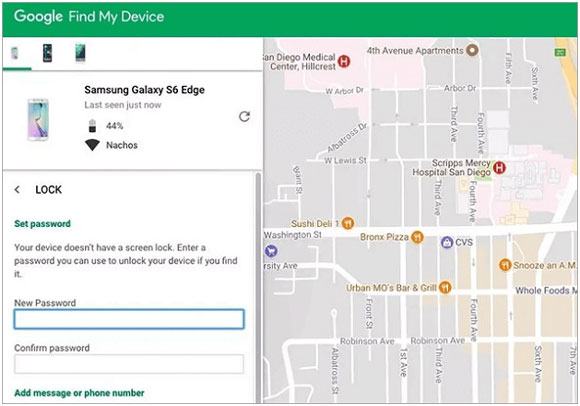
Se você esquecer a senha definida, poderá usar o recurso "Apagar" do Buscar Meu Dispositivo para desbloquear seu telefone. Mas você perderá todos os seus dados.
Passo 1: toque na opção "Apagar" depois de fazer login na sua conta do Google no site ou aplicativo Find My Device.
Passo 2: clique em "ERASE DEVICE" e insira sua conta do Google e senha para verificação.
Passo 3: Clique em "Apagar" para iniciar o processo. Uma vez feito, o bloqueio e os dados serão apagados.

Leia também: Desbloquear rapidamente o iPhone sem cartão SIM [Tutorial atualizado]
Meu dispositivo está bloqueado pelo Find My Device e como desbloqueá-lo? Se você estiver preso ao Buscar meu dispositivo e não conseguir desbloquear seu telefone sem a senha do proprietário ou se esqueceu dos detalhes da sua conta do Google, Android Desbloquear está aqui para ajudar. A ferramenta pode remover quaisquer contas do Google existentes e ignorar o bloqueio FRP de Android dispositivos Samsung. Mesmo que você esqueça a senha da sua conta do Google, você pode remover o bloqueio FRP sem qualquer senha.
Esta ferramenta especializada pode desbloquear bloqueios de tela da maioria dos telefones e tablets Android sem Find My Device também, incluindo Samsung, LG, Xiaomi, Vivo, OPPO, ZTE e muito mais. Ele suporta diferentes tipos de bloqueio, incluindo padrões, PINs, impressões digitais, etc.
Principais características do software Android Desbloquear:
* Excluir FRP da Samsung sem senha.
* Remova bloqueios de tela de dispositivos Android com cliques fáceis.
* Desbloqueie alguns celulares Samsung e LG sem apagar dados.
* Remova todos os tipos de bloqueios de tela, como PIN, senha, padrão e impressões digitais.
* Não são necessárias habilidades técnicas.
Baixe esta ferramenta de desbloqueio de tela abaixo.
Siga estas etapas para desbloquear um telefone que foi bloqueado pelo Find My Device:
01Primeiro, baixe e instale Android Unlock no seu computador, inicie-o e, em seguida, clique em "Screen Unlock" na interface principal. Agora conecte o Android ao computador com um cabo USB e escolha "Unlock Android Screen/FRP" > "Remove Google FRP Lock".

02Em seguida, escolha "All Android version (One-Click Removal" se você não souber a versão do sistema operacional do seu telefone Samsung.
03Pegue seu telefone, abra-o, pressione "Chamada de Emergência", digite "*#0*#" em seu telefone e disce-o. Habilite a depuração USB no telefone e conceda permissões. Toque em "Autorizado" no PC assim que terminar a configuração.

04O processo de remoção do bloqueio agora será iniciado e será exibido na barra de progresso ao lado da tela. Depois, clique em "Concluído" para concluir o processo.

Hoje em dia, quase todos os dispositivos Android têm proteção de bloqueio inteligente. Se alguma atividade suspeita for detectada, o dispositivo será bloqueado pelo Google automaticamente como uma proteção para garantir sua segurança e privacidade. Além disso, depois de redefinir a fábrica do dispositivo, ele solicitará um bloqueio de FRP do Google. Isso requer verificação com a Conta do Google.
Além disso, se você tiver um telefone de segunda mão sem detalhes da conta do Google, você não será capaz de desbloquear o telefone. Mas, com Android Unlock, você pode facilmente remover o bloqueio, mesmo sem uma conta do Google.
O Google Find My Device é uma ferramenta extremamente valiosa se você perder ou esquecer seu telefone em algum lugar, ou. Além disso, Ele pode vir para o resgate se o seu dispositivo for bloqueado. No entanto, escolher esse caminho será uma perda de tempo se você não tiver os detalhes da conta do Google.
Para garantir ótimos resultados, mesmo quando você não tem os detalhes da conta do Google associados ao telefone, você pode usar Android Desbloquear. Esta poderosa ferramenta de desvio de FRP permitirá que você desbloqueie um dispositivo bloqueado pelo Find My Device com facilidade.
Artigos relacionados:
Como desbloquear o ID Apple sem número de telefone ou senha de 5 maneiras comprovadas?
Como desbloquear o telefone Sony Xperia em 6 maneiras fáceis?
3 maneiras fáceis de remover a tela deslizar para desbloquear o telefone Samsung
3 melhores maneiras de ignorar a conta do Google na Huawei sem PC
[Resolvido] Como adicionar música ao Google Pixel 4a / 4XL / 4 / 5 / 6 de um PC?
Como transferir fotos do Google Pixel para o computador (5 maneiras fáceis)